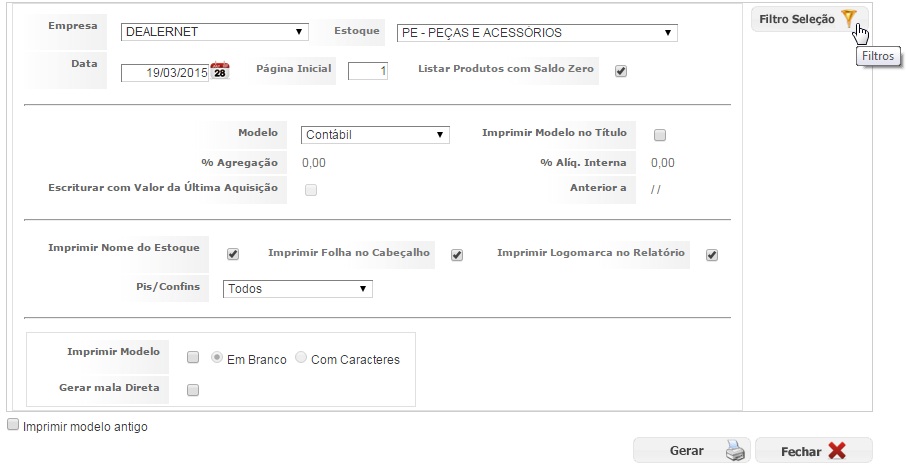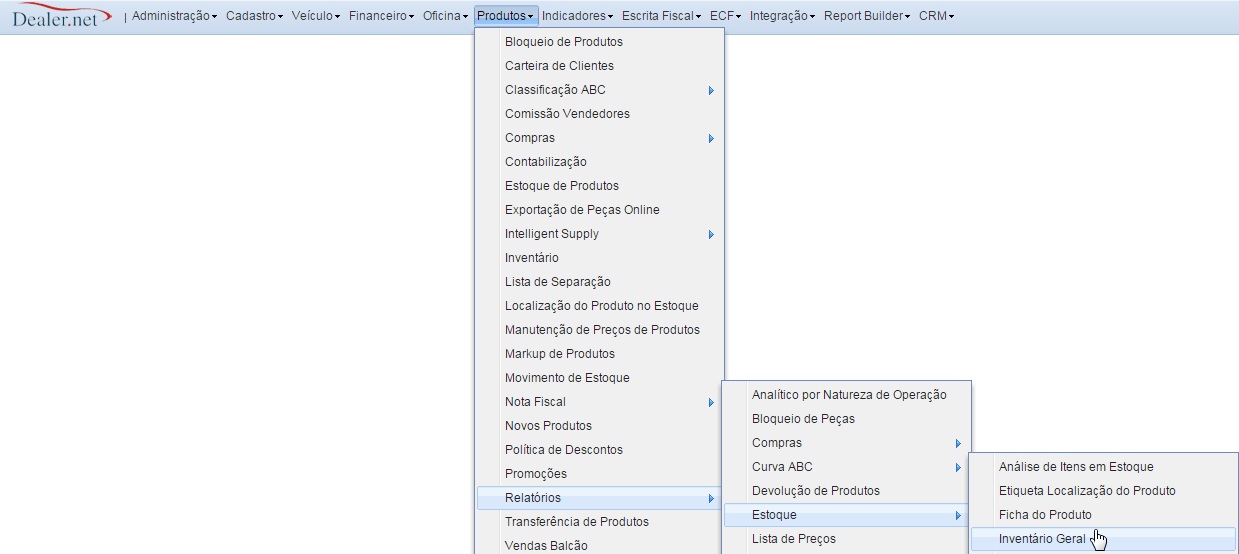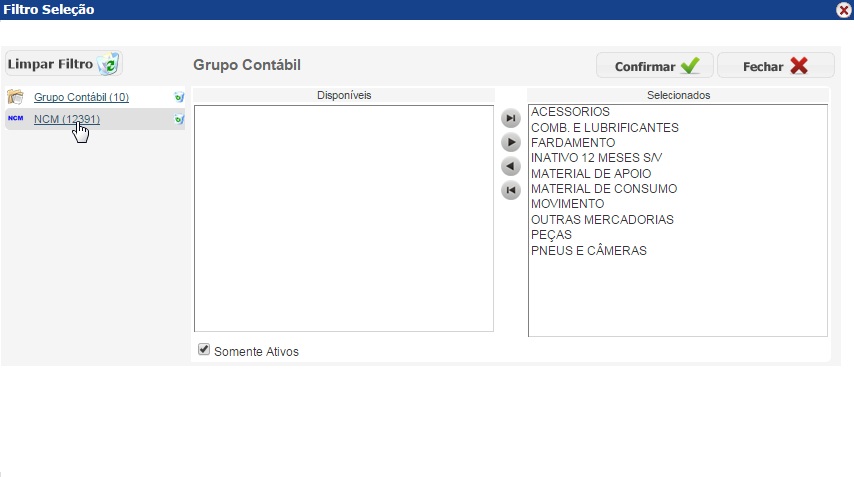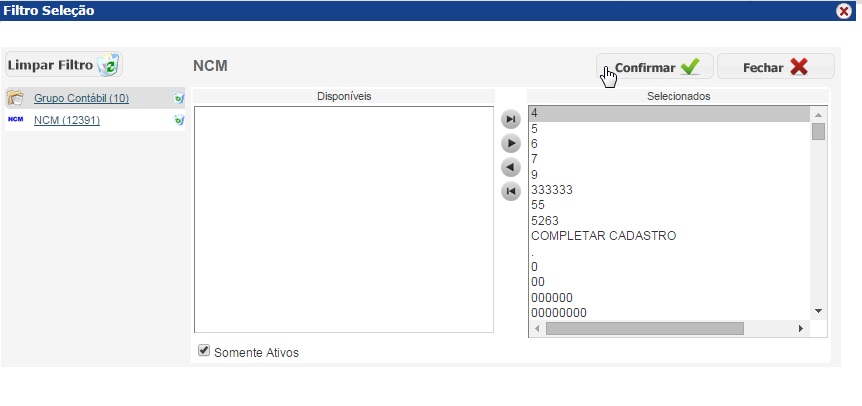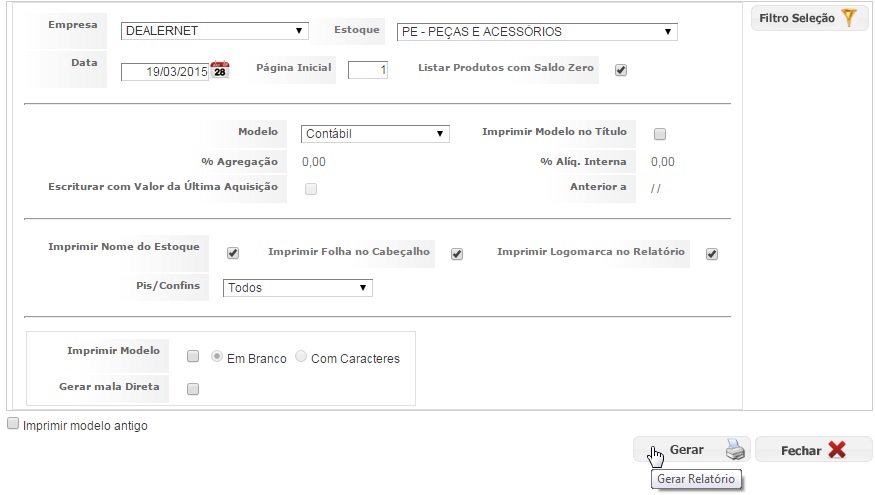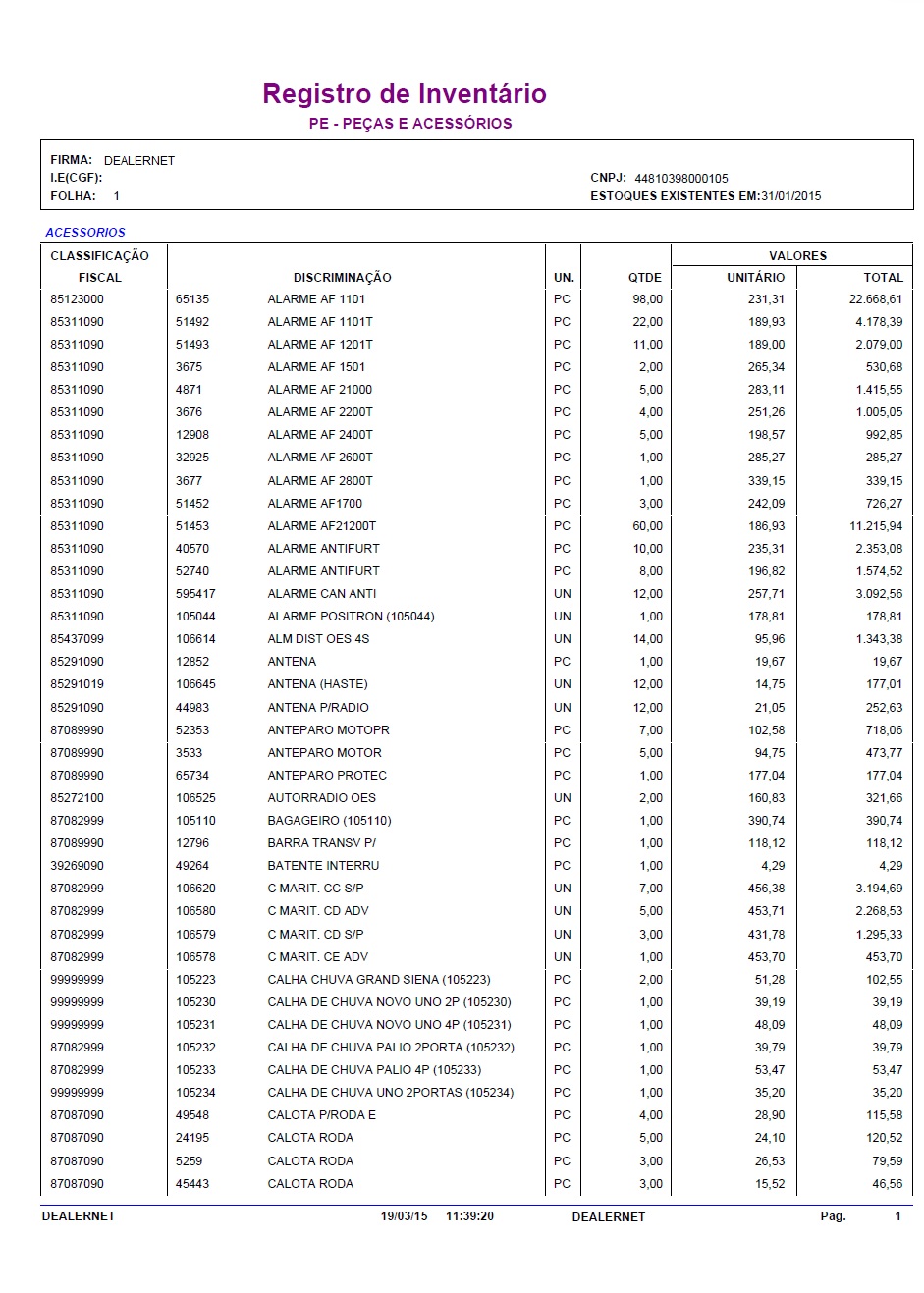De Dealernet Wiki | Portal de Soluçăo, Notas Técnicas, Versőes e Treinamentos da Açăo Informática
(Criou pĂĄgina com '= Introdução = = Gerando RelatĂłrio InventĂĄrio Geral = Arquivo:Inventgeralwf1.jpg Arquivo:Inventgeralwf2.jpg Arquivo:Inventgeralwf3.jpg [[Arquivo:InventgeraâŠ') |
(âGerando RelatĂłrio InventĂĄrio Geral) |
||
| Linha 2: | Linha 2: | ||
= Gerando RelatĂłrio InventĂĄrio Geral = | = Gerando RelatĂłrio InventĂĄrio Geral = | ||
| + | |||
| + | <p align="center">'''PRODUTOS'''</p> | ||
| + | |||
| + | '''1.''' No menu principal, clique em '''RelatĂłrios''', '''Estoque''' e '''InventĂĄrio Geral'''; | ||
[[Arquivo:Inventgeralwf1.jpg]] | [[Arquivo:Inventgeralwf1.jpg]] | ||
| + | |||
| + | '''2.''' Clique em '''Incluir'''; | ||
[[Arquivo:Inventgeralwf2.jpg]] | [[Arquivo:Inventgeralwf2.jpg]] | ||
| + | '''3.''' Selecione a '''Empresa''', o '''Estoque''' inventariado e informe a '''Data'''; | ||
| + | |||
| + | '''4.''' Digite o nĂșmero que começarĂĄ a paginação do relatĂłrio em '''PĂĄgina Inicial'''; | ||
| + | |||
| + | '''5.''' Para mostrar os itens com estoque igual Ă zero, marque '''Listar Produtos com saldo zero'''; | ||
| + | |||
| + | '''6.''' Selecione o '''Modelo'''; | ||
| + | |||
| + | ''Notas'': | ||
| + | Em alguns modelos sĂŁo habilitados os campos Escriturar com o valor da Ășltima aquisição e Anterior. A data preenchida no campo Anterior serve para escriturar os produtos do inventĂĄrio pelo valor de aquisição da Ășltima NE anterior a esta data. | ||
| + | O modelo Substituição Tributåria - Todos os Produtos mostra o cålculo da agregação dos produtos mesmo que não sejam classificados como ICMS ST. | ||
| + | O modelo Substituição Tributåria - PE mostra o cålculo do valor do produto junto com o valor do IPI. | ||
| + | 6. Para exibir o nome do modelo no cabeçalho do relatĂłrio, marque Mostrar Modelo no TĂtulo; | ||
| + | 7. Preencha os campos % Agregação, % AlĂq. Interna, % Agregação Prod. Originais e % Red. Base, conforme modelo escolhido; | ||
| + | 8. Para exibir o nome do estoque no cabeçalho do relatório, marque Imprime nome do estoque; | ||
| + | 9. Como opção, utilize Não exibir Folha no cabeçalho para exibir ou não a palavra Folha com a quantidade de påginas no cabeçalho do relatório para qualquer modelo selecionado; | ||
| + | 10. Como opção, utilize Não exibir logomarca no relatório para exibir ou não a logomarca da empresa no relatório; | ||
| + | 11. Como opção, utilize Não exibir Nome da Empresa no Rodapé para exibir ou não o nome da empresa no relatório. Utilizada apenas para o Modelo Contåbil; | ||
| + | 12. Como opção, utilize NĂŁo exibir NĂșmero da PĂĄgina para exibir ou nĂŁo o nĂșmero da pĂĄgina no relatĂłrio. Utilizada apenas para o Modelo ContĂĄbil; | ||
| + | 13. Selecione o Pis/Cofins; | ||
| + | 14. Como opção, utilize Imprimir Modelo somente para imprimir modelo do relatório Em branco ou Com Caracteres; | ||
[[Arquivo:Inventgeralwf3.jpg]] | [[Arquivo:Inventgeralwf3.jpg]] | ||
Edição de 11h02min de 20 de março de 2015
Introdução
Gerando RelatĂłrio InventĂĄrio Geral
PRODUTOS
1. No menu principal, clique em RelatĂłrios, Estoque e InventĂĄrio Geral;
2. Clique em Incluir;
3. Selecione a Empresa, o Estoque inventariado e informe a Data;
4. Digite o nĂșmero que começarĂĄ a paginação do relatĂłrio em PĂĄgina Inicial;
5. Para mostrar os itens com estoque igual Ă zero, marque Listar Produtos com saldo zero;
6. Selecione o Modelo;
Notas:
Em alguns modelos sĂŁo habilitados os campos Escriturar com o valor da Ășltima aquisição e Anterior. A data preenchida no campo Anterior serve para escriturar os produtos do inventĂĄrio pelo valor de aquisição da Ășltima NE anterior a esta data.
O modelo Substituição Tributåria - Todos os Produtos mostra o cålculo da agregação dos produtos mesmo que não sejam classificados como ICMS ST.
O modelo Substituição Tributåria - PE mostra o cålculo do valor do produto junto com o valor do IPI.
6. Para exibir o nome do modelo no cabeçalho do relatĂłrio, marque Mostrar Modelo no TĂtulo;
7. Preencha os campos % Agregação, % AlĂq. Interna, % Agregação Prod. Originais e % Red. Base, conforme modelo escolhido;
8. Para exibir o nome do estoque no cabeçalho do relatório, marque Imprime nome do estoque;
9. Como opção, utilize Não exibir Folha no cabeçalho para exibir ou não a palavra Folha com a quantidade de påginas no cabeçalho do relatório para qualquer modelo selecionado;
10. Como opção, utilize Não exibir logomarca no relatório para exibir ou não a logomarca da empresa no relatório;
11. Como opção, utilize Não exibir Nome da Empresa no Rodapé para exibir ou não o nome da empresa no relatório. Utilizada apenas para o Modelo Contåbil;
12. Como opção, utilize NĂŁo exibir NĂșmero da PĂĄgina para exibir ou nĂŁo o nĂșmero da pĂĄgina no relatĂłrio. Utilizada apenas para o Modelo ContĂĄbil;
13. Selecione o Pis/Cofins;
14. Como opção, utilize Imprimir Modelo somente para imprimir modelo do relatório Em branco ou Com Caracteres;